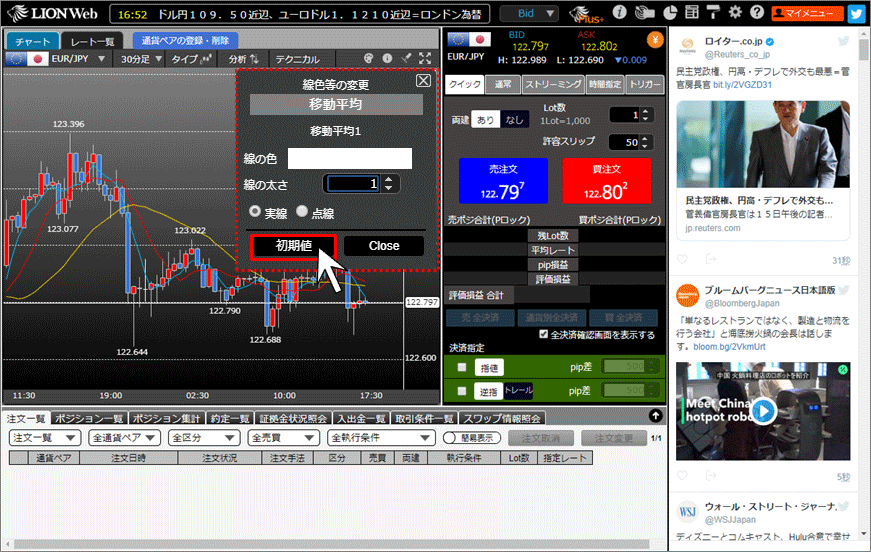テクニカルやトレンドラインなどの色を変更したい
1. テクニカルやトレンドライン、フィボナッチの線の種類や色を変更することができます。
変更する場合は、チャート上部にある をクリックします。
をクリックします。
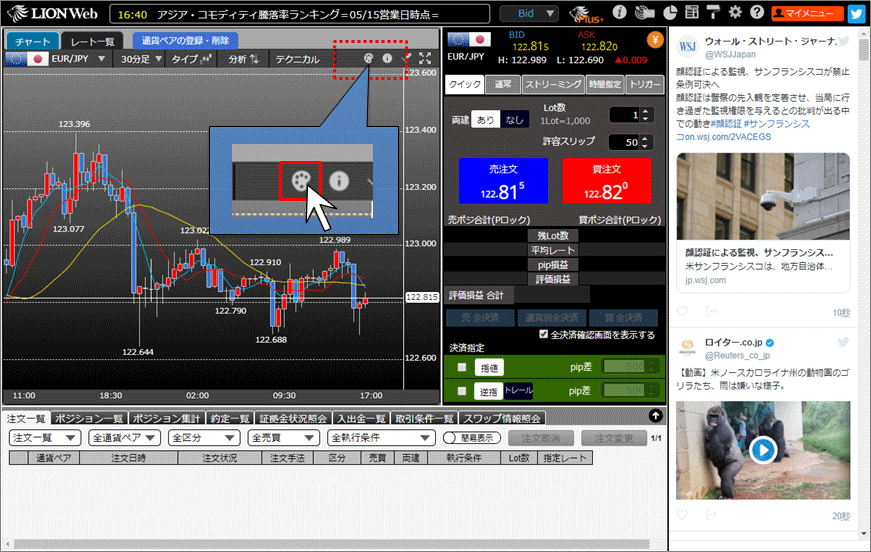
2. 【線色等の変更】画面が表示されたら、変更したいテクニカルやトレンドラインの線をクリックします。
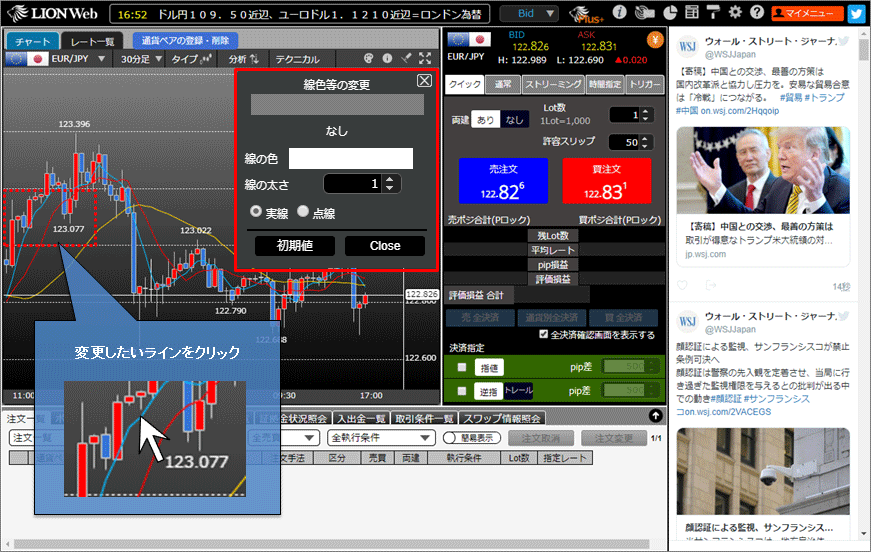
3. 【線色等の変更】画面の上部に、選択したラインの名前が表示されます。
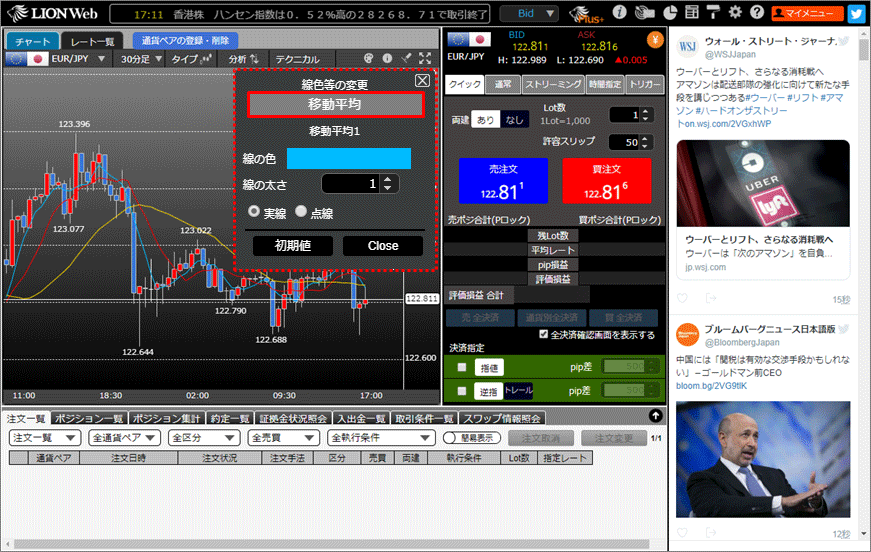
4. 「線の色」、「線の太さ」、「線の種類」を変更できます。変更した内容はチャート上に即時反映されます。
「線の色」・・・お好みの色を選択できます。下図参照
「線の太さ」・・・1~20の値からお好みの太さを設定できます。
「線の種類」・・・実線と点線から選択できます。
「線の色」・・・お好みの色を選択できます。下図参照
「線の太さ」・・・1~20の値からお好みの太さを設定できます。
「線の種類」・・・実線と点線から選択できます。
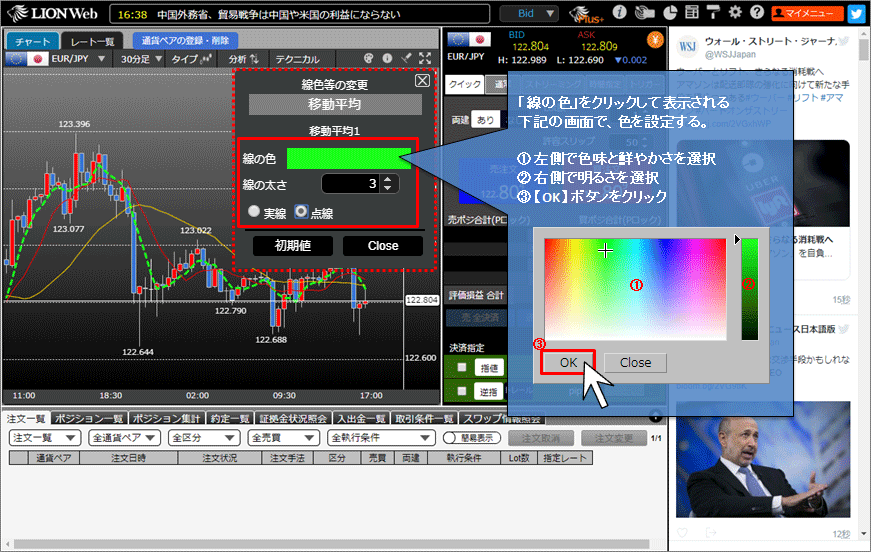
5. 変更が完了したら、【Close】ボタンをクリックして画面を閉じます。
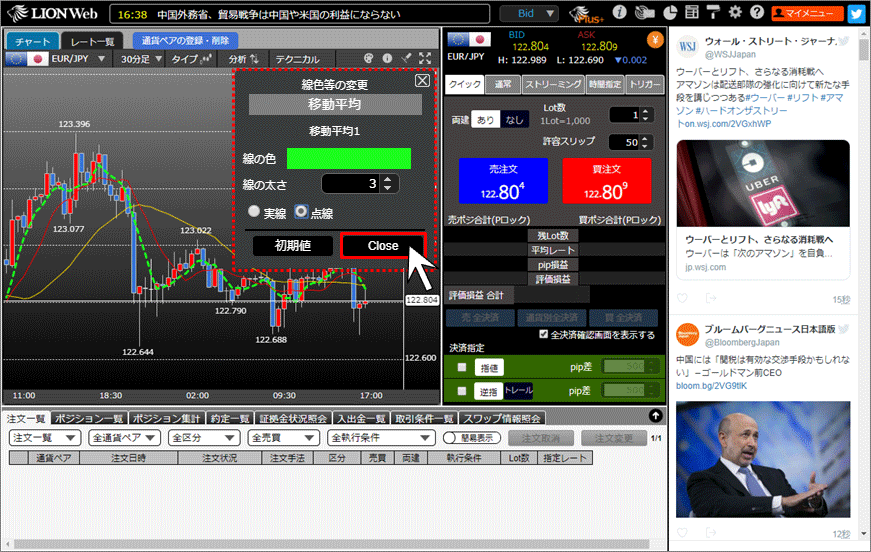
6. 変更したラインの設定を初期値に戻したい場合は、【初期値】ボタンをクリックして戻します。